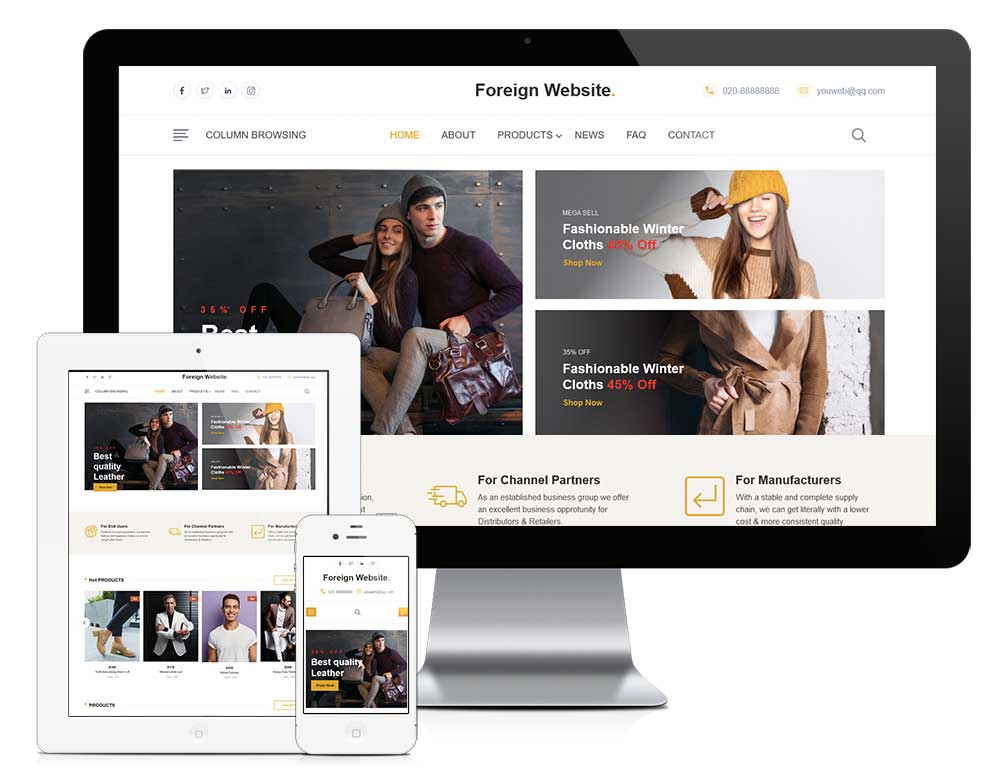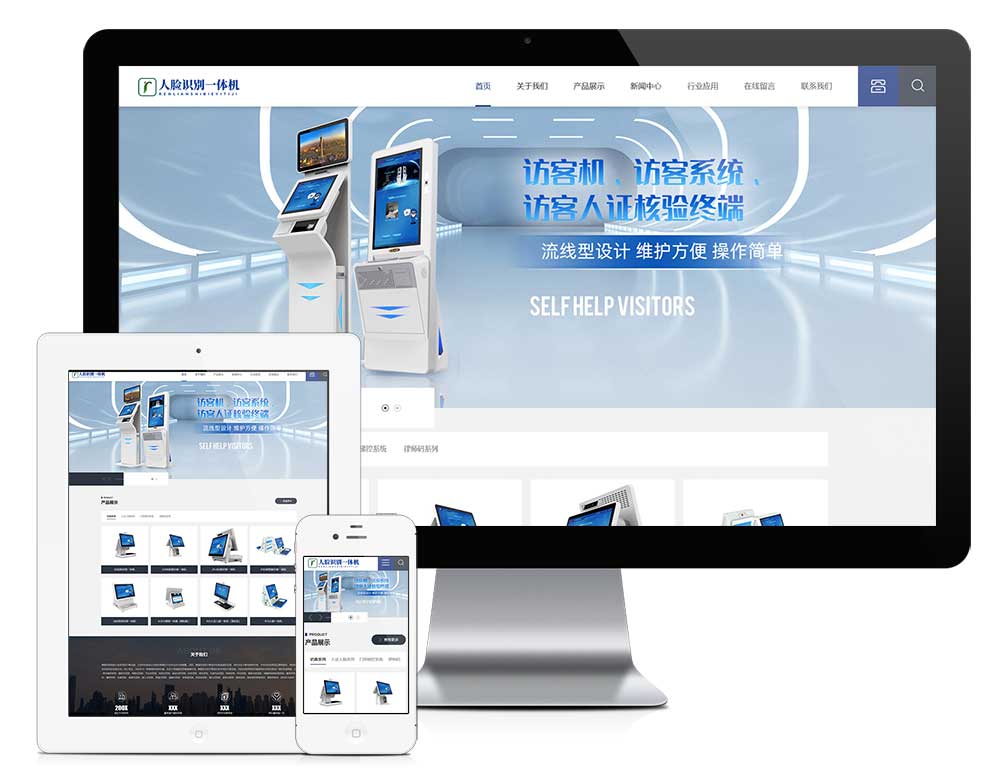и§ЈеҶіChatGPT.comзҷҪеұҸй—®йўҳпјҢиҪ»жқҫжҒўеӨҚз•…еҝ«дҪ“йӘҢпјҒ
дёәд»Җд№Ҳи®ҝй—®ChatGPT.comж—¶дјҡеҮәзҺ°зҷҪеұҸй—®йўҳпјҹ
йҡҸзқҖдәәе·ҘжҷәиғҪжҠҖжңҜзҡ„иҝ…йҖҹеҸ‘еұ•пјҢChatGPTжҲҗдёәдәҶи®ёеӨҡдәәж—Ҙеёёе·ҘдҪңе’ҢеӯҰд№ дёӯзҡ„еҫ—еҠӣеҠ©жүӢгҖӮеңЁдҪҝз”ЁChatGPTзҡ„иҝҮзЁӢдёӯпјҢдёҖдәӣз”ЁжҲ·еҸҜиғҪдјҡйҒҮеҲ°дёҖдёӘеёёи§Ғзҡ„жҠҖжңҜй—®йўҳ-зҷҪеұҸгҖӮиҝҷжҳҜжҢҮдҪ и®ҝй—®ChatGPT.comж—¶пјҢзҪ‘йЎөеҠ иҪҪдёҚе®Ңе…Ё пјҢжҲ–иҖ…е®Ңе…ЁжІЎжңүжҳҫзӨәд»»дҪ•еҶ…е®№пјҢеұҸ幕дёҠеҸӘеү©дёӢз©әзҷҪпјҢж— жі•жӯЈеёёдҪҝз”ЁгҖӮ
пјҢжҲ–иҖ…е®Ңе…ЁжІЎжңүжҳҫзӨәд»»дҪ•еҶ…е®№пјҢеұҸ幕дёҠеҸӘеү©дёӢз©әзҷҪпјҢж— жі•жӯЈеёёдҪҝз”ЁгҖӮ
дёәд»Җд№ҲдјҡеҮәзҺ°иҝҷз§Қжғ…еҶөе‘ўпјҹж №жҚ®жҲ‘们зҡ„з»ҸйӘҢпјҢChatGPT.comзҷҪеұҸзҡ„еҺҹеӣ дё»иҰҒеҸҜд»ҘеҪ’з»“дёәд»ҘдёӢеҮ з§Қпјҡ
жөҸи§ҲеҷЁе…је®№жҖ§й—®йўҳ
з”ұдәҺдёҚеҗҢжөҸи§ҲеҷЁеҜ№зҪ‘йЎөеҶ…е®№зҡ„жёІжҹ“ж–№ејҸдёҚеҗҢпјҢжңүж—¶еҖҷжҹҗдәӣжөҸи§ҲеҷЁеҸҜиғҪдёҚе…је®№ChatGPTзҡ„еүҚз«ҜжҠҖжңҜпјҢеҜјиҮҙзҪ‘йЎөж— жі•еҠ иҪҪе®Ңе…ЁпјҢиЎЁзҺ°дёәзҷҪеұҸгҖӮ
зҪ‘з»ңиҝһжҺҘй—®йўҳ
з”ұдәҺChatGPTжҳҜеҹәдәҺдә‘и®Ўз®—е№іеҸ°иҝҗиЎҢзҡ„пјҢи®ҝй—®ChatGPT.comйңҖиҰҒиүҜеҘҪзҡ„зҪ‘з»ңиҝһжҺҘгҖӮеҰӮжһңдҪ зҡ„зҪ‘з»ңдёҚзЁіе®ҡжҲ–иҖ…йҖҹеәҰиҝҮж…ўпјҢзҪ‘йЎөеҸҜиғҪж— жі•жӯЈеёёеҠ иҪҪгҖӮ
жөҸи§ҲеҷЁзј“еӯҳй—®йўҳ
жөҸи§ҲеҷЁдјҡзј“еӯҳдҪ и®ҝй—®иҝҮзҡ„зҪ‘з«ҷж•°жҚ®пјҢиҝҷдәӣж•°жҚ®зҡ„еӯҳеӮЁжңүж—¶дјҡеҜјиҮҙзҪ‘йЎөеҠ иҪҪй”ҷиҜҜгҖӮеҪ“жөҸи§ҲеҷЁзј“еӯҳжҚҹеқҸжҲ–иҝҮжңҹж—¶пјҢе°ұеҸҜиғҪеҜјиҮҙеҠ иҪҪдёҚе®Ңе…ЁпјҢиЎЁзҺ°дёәзҷҪеұҸгҖӮ
ChatGPTжңҚеҠЎеҷЁй—®йўҳ
иҷҪ然иҫғе°‘и§ҒпјҢдҪҶChatGPTжң¬иә«зҡ„жңҚеҠЎеҷЁеҮәзҺ°й—®йўҳжҲ–иҙҹиҪҪиҝҮй«ҳпјҢд№ҹжңүеҸҜиғҪеҜјиҮҙз”ЁжҲ·ж— жі•и®ҝй—®пјҢе‘ҲзҺ°зҷҪеұҸзҡ„зҠ¶жҖҒгҖӮ
йҳІзҒ«еўҷжҲ–зҪ‘з»ңд»ЈзҗҶи®ҫзҪ®
еңЁдёҖдәӣзү№е®ҡзҡ„зҪ‘з»ңзҺҜеўғдёӯпјҢдҫӢеҰӮе…¬еҸёгҖҒеӯҰж Ўзҡ„еҶ…йғЁзҪ‘з»ңдёӯпјҢйҳІзҒ«еўҷжҲ–зҪ‘з»ңд»ЈзҗҶеҸҜиғҪдјҡжӢҰжҲӘеҲ°ChatGPTзҡ„иҜ·жұӮпјҢеҜјиҮҙзҪ‘йЎөж— жі•жӯЈеёёеҠ иҪҪгҖӮ
еҰӮдҪ•и§ЈеҶіChatGPT.comзҷҪеұҸй—®йўҳпјҹ
й’ҲеҜ№иҝҷдәӣеҸҜиғҪзҡ„еҺҹеӣ пјҢжҲ‘们ж•ҙзҗҶдәҶеӨҡз§Қи§ЈеҶіж–№жЎҲпјҢеё®еҠ©дҪ иҪ»жқҫеә”еҜ№зҷҪеұҸй—®йўҳпјҢжҒўеӨҚз•…еҝ«дҪҝз”ЁChatGPTзҡ„дҪ“йӘҢгҖӮ
1.жЈҖжҹҘжөҸи§ҲеҷЁе…је®№жҖ§
жҲ‘们йңҖиҰҒзЎ®и®ӨдҪҝз”Ёзҡ„жөҸи§ҲеҷЁжҳҜеҗҰе…је®№ChatGPTгҖӮеёёи§Ғзҡ„жөҸи§ҲеҷЁеҰӮChromeгҖҒFirefoxгҖҒEdgeзӯүпјҢдёҖиҲ¬йғҪиғҪйЎәз•…и®ҝй—®ChatGPTгҖӮеҰӮжһңдҪ жӯЈеңЁдҪҝз”Ёжҹҗдәӣе°Ҹдј—жөҸи§ҲеҷЁжҲ–зүҲжң¬иҫғиҖҒзҡ„жөҸи§ҲеҷЁпјҢеҸҜиғҪдјҡйҒҮеҲ°ж— жі•еҠ иҪҪзҪ‘йЎөзҡ„жғ…еҶөгҖӮжӯӨж—¶пјҢе»әи®®дҪ е°қиҜ•д»ҘдёӢж–№жі•пјҡ
жӣҙж–°жөҸи§ҲеҷЁпјҡзЎ®дҝқдҪ дҪҝз”Ёзҡ„жөҸи§ҲеҷЁжҳҜжңҖж–°зүҲжң¬пјҢжөҸи§ҲеҷЁжӣҙж–°йҖҡеёёдјҡдҝ®еӨҚи®ёеӨҡжҖ§иғҪе’Ңе…је®№жҖ§й—®йўҳгҖӮ
жӣҙжҚўжөҸи§ҲеҷЁпјҡеҰӮжһңдҪ дҪҝз”Ёзҡ„жҳҜж—§зүҲжөҸи§ҲеҷЁпјҢе°қиҜ•жҚўжҲҗChromeгҖҒSafariжҲ–Edgeзӯүеёёи§Ғдё”жӣҙж–°йў‘з№Ғзҡ„жөҸи§ҲеҷЁгҖӮ
2.жё…йҷӨжөҸи§ҲеҷЁзј“еӯҳ
жөҸи§ҲеҷЁзј“еӯҳжҳҜзҪ‘йЎөеҠ иҪҪиҝҮзЁӢдёӯеёёи§Ғзҡ„дјҳеҢ–жүӢж®өпјҢдҪҶеҰӮжһңзј“еӯҳдёӯеӯҳеӮЁдәҶиҝҮж—¶жҲ–жҚҹеқҸзҡ„ж•°жҚ®пјҢеҸҜиғҪдјҡеҜјиҮҙзҷҪеұҸй—®йўҳгҖӮжё…йҷӨзј“еӯҳжҳҜи§ЈеҶіиҝҷдёҖй—®йўҳзҡ„жңүж•Ҳж–№жі•гҖӮж“ҚдҪңжӯҘйӘӨеҰӮдёӢпјҡ
ChromeжөҸи§ҲеҷЁпјҡзӮ№еҮ»еҸідёҠи§’зҡ„иҸңеҚ•жҢүй’®пјҢйҖүжӢ©вҖңи®ҫзҪ®вҖқвҶ’вҖңйҡҗз§ҒдёҺе®үе…ЁвҖқвҶ’вҖңжё…йҷӨжөҸи§Ҳж•°жҚ®вҖқпјҢ然еҗҺеӢҫйҖүвҖңзј“еӯҳеӣҫзүҮе’Ңж–Ү件вҖқпјҢзӮ№еҮ»вҖңжё…йҷӨж•°жҚ®вҖқгҖӮ
FirefoxжөҸи§ҲеҷЁпјҡзӮ№еҮ»еҸідёҠи§’зҡ„иҸңеҚ•жҢүй’®пјҢйҖүжӢ©вҖңи®ҫзҪ®вҖқвҶ’вҖңйҡҗз§ҒдёҺе®үе…ЁвҖқвҶ’еңЁвҖңCookiesе’Ңз«ҷзӮ№ж•°жҚ®вҖқдёӢпјҢзӮ№еҮ»вҖңжё…йҷӨж•°жҚ®вҖқгҖӮ
EdgeжөҸи§ҲеҷЁпјҡзӮ№еҮ»еҸідёҠи§’зҡ„иҸңеҚ•жҢүй’®пјҢйҖүжӢ©вҖңи®ҫзҪ®вҖқвҶ’вҖңйҡҗз§ҒгҖҒжҗңзҙўе’ҢжңҚеҠЎвҖқвҶ’еңЁвҖңжё…йҷӨжөҸи§Ҳж•°жҚ®вҖқдёӯпјҢйҖүжӢ©вҖңзј“еӯҳзҡ„еӣҫеғҸе’Ңж–Ү件вҖқ并зӮ№еҮ»вҖңжё…йҷӨвҖқгҖӮ
жё…йҷӨзј“еӯҳеҗҺпјҢеҶҚж¬ЎеҲ·ж–°зҪ‘йЎөпјҢзңӢзңӢй—®йўҳжҳҜеҗҰеҫ—еҲ°и§ЈеҶігҖӮ
3.жЈҖжҹҘзҪ‘з»ңиҝһжҺҘ
еҰӮжһңдҪ зҡ„зҪ‘з»ңиҝһжҺҘдёҚзЁіе®ҡпјҢеҸҜиғҪдјҡеҜјиҮҙChatGPTйЎөйқўеҠ иҪҪзј“ж…ўжҲ–еӨұиҙҘгҖӮе°қиҜ•д»ҘдёӢж–№жі•жқҘжҺ’жҹҘе’Ңи§ЈеҶізҪ‘з»ңй—®йўҳпјҡ
йҮҚеҗҜи·Ҝз”ұеҷЁпјҡеҫҲеӨҡж—¶еҖҷпјҢзҪ‘з»ңеҮәзҺ°й—®йўҳеҸҜиғҪжҳҜи·Ҝз”ұеҷЁзҡ„дёҙж—¶ж•…йҡңпјҢйҮҚеҗҜи·Ҝз”ұеҷЁеҸҜд»Ҙеё®еҠ©жҒўеӨҚзҪ‘з»ңиҝһжҺҘгҖӮ
еҲҮжҚўзҪ‘з»ңзҺҜеўғпјҡе°қиҜ•еҲҮжҚўеҲ°дёҖдёӘжӣҙзЁіе®ҡзҡ„зҪ‘з»ңзҺҜеўғпјҢжҜ”еҰӮдҪҝз”ЁжүӢжңәзғӯзӮ№жҲ–жӣҙжҚўWi-FiзҪ‘з»ңпјҢзңӢзңӢжҳҜеҗҰиғҪеӨҹжӯЈеёёи®ҝй—®ChatGPTгҖӮ
жЈҖжҹҘеёҰе®ҪдҪҝз”Ёжғ…еҶөпјҡеҰӮжһңе…¶д»–и®ҫеӨҮжҲ–еә”з”ЁзЁӢеәҸжӯЈеңЁеҚ з”ЁеӨ§йҮҸеёҰе®ҪпјҲеҰӮеңЁзәҝж’ӯж”ҫй«ҳжё…и§Ҷйў‘жҲ–дёӢиҪҪеӨ§ж–Ү件пјүпјҢеҸҜиғҪдјҡеҪұе“ҚеҲ°ChatGPTзҡ„и®ҝй—®пјҢе°қиҜ•жҡӮеҒңиҝҷдәӣжҙ»еҠЁгҖӮ
4.жЈҖжҹҘйҳІзҒ«еўҷе’Ңд»ЈзҗҶи®ҫзҪ®
еңЁдёҖдәӣдјҒдёҡжҲ–еӯҰж Ўзҡ„зҪ‘з»ңзҺҜеўғдёӯпјҢйҳІзҒ«еўҷжҲ–д»ЈзҗҶжңҚеҠЎеҷЁеҸҜиғҪдјҡйҳ»жӯўдҪ и®ҝй—®жҹҗдәӣзҪ‘з«ҷгҖӮеҰӮжһңдҪ жҖҖз–‘жҳҜиҝҷдёӘй—®йўҳпјҢеҸҜд»Ҙе°қиҜ•д»ҘдёӢи§ЈеҶіж–№жЎҲпјҡ
дҪҝз”ЁVPNпјҡйҖҡиҝҮдҪҝз”ЁVPNпјҢдҪ еҸҜд»Ҙз»•иҝҮйҳІзҒ«еўҷзҡ„йҷҗеҲ¶пјҢзӣҙжҺҘи®ҝй—®ChatGPTгҖӮ
и°ғж•ҙд»ЈзҗҶи®ҫзҪ®пјҡеҰӮжһңдҪ дҪҝз”ЁдәҶд»ЈзҗҶжңҚеҠЎеҷЁпјҢеҸҜд»ҘжЈҖжҹҘд»ЈзҗҶи®ҫзҪ®жҳҜеҗҰжӯЈзЎ®пјҢжҲ–иҖ…жҡӮж—¶зҰҒз”Ёд»ЈзҗҶпјҢзӣҙжҺҘиҝһжҺҘеҲ°зҪ‘з»ңгҖӮ
5.е°қиҜ•и®ҝй—®ChatGPTзҡ„еӨҮз”ЁеҹҹеҗҚ
еҰӮжһңChatGPTзҡ„дё»зҪ‘з«ҷеҮәзҺ°дәҶж•…йҡңжҲ–ж— жі•и®ҝй—®пјҢOpenAIжңүж—¶дјҡеҗҜз”ЁеӨҮз”ЁеҹҹеҗҚдҫӣз”ЁжҲ·дҪҝз”ЁгҖӮеҸҜд»Ҙе°қиҜ•и®ҝй—®ChatGPTзҡ„еӨҮз”Ёй“ҫжҺҘпјҢзңӢзңӢиғҪеҗҰжҒўеӨҚжӯЈеёёдҪҝз”ЁгҖӮ
жҖ»з»“
ChatGPT.comзҷҪеұҸй—®йўҳзҡ„еҮәзҺ°еҸҜиғҪжҳҜз”ұжөҸи§ҲеҷЁе…је®№жҖ§гҖҒзҪ‘з»ңй—®йўҳгҖҒзј“еӯҳй—®йўҳзӯүеӨҡз§ҚеҺҹеӣ йҖ жҲҗзҡ„гҖӮйҖҡиҝҮжё…йҷӨзј“еӯҳгҖҒжЈҖжҹҘзҪ‘з»ңиҝһжҺҘгҖҒжӣҙж–°жөҸи§ҲеҷЁзӯүж–№жі•пјҢйҖҡеёёеҸҜд»Ҙи§ЈеҶіеӨ§йғЁеҲҶзҷҪеұҸй—®йўҳгҖӮеҰӮжһңиҝҷдәӣж–№жі•жІЎжңүж•ҲжһңпјҢд№ҹеҸҜд»Ҙе°қиҜ•дҪҝз”ЁVPNжҲ–жӣҙжҚўзҪ‘з»ңзҺҜеўғпјҢжҲ–и®ҝй—®ChatGPTзҡ„еӨҮз”ЁеҹҹеҗҚгҖӮйҖҡиҝҮиҝҷдәӣж–№ејҸпјҢдҪ еҸҜд»ҘиҪ»жқҫи§ЈеҶізҷҪеұҸй—®йўҳпјҢжҒўеӨҚз•…еҝ«зҡ„ChatGPTдҪҝз”ЁдҪ“йӘҢгҖӮ
иҝӣдёҖжӯҘдјҳеҢ–ChatGPTзҡ„дҪҝз”ЁдҪ“йӘҢ
еңЁи§ЈеҶідәҶChatGPTзҷҪеұҸй—®йўҳд№ӢеҗҺпјҢеҰӮдҪ•зЎ®дҝқеҗҺз»ӯдҪҝз”ЁиҝҮзЁӢйЎәз•…пјҢйҒҝе…Қзұ»дјјй—®йўҳеҶҚж¬ЎеҸ‘з”ҹе‘ўпјҹд»ҘдёӢжҳҜдёҖдәӣдјҳеҢ–C hatGPTдҪҝз”ЁдҪ“йӘҢзҡ„е»әи®®пјҢеё®еҠ©дҪ жӣҙй«ҳж•ҲгҖҒжӣҙзЁіе®ҡең°дҪҝз”ЁиҝҷдёӘејәеӨ§зҡ„AIе·Ҙе…·гҖӮ
hatGPTдҪҝз”ЁдҪ“йӘҢзҡ„е»әи®®пјҢеё®еҠ©дҪ жӣҙй«ҳж•ҲгҖҒжӣҙзЁіе®ҡең°дҪҝз”ЁиҝҷдёӘејәеӨ§зҡ„AIе·Ҙе…·гҖӮ
1.дҝқжҢҒжөҸи§ҲеҷЁжӣҙж–°е’Ңжё…зҗҶ
дҝқжҢҒжөҸи§ҲеҷЁзҡ„жңҖж–°зүҲжң¬е’Ңе®ҡжңҹжё…зҗҶзј“еӯҳжҳҜдҝқиҜҒChatGPTйЎәз•…иҝҗиЎҢзҡ„еҹәжң¬жҺӘж–ҪгҖӮжөҸи§ҲеҷЁзҡ„жӣҙж–°дёҚд»…иғҪжҸҗеҚҮжҖ§иғҪпјҢиҝҳиғҪдҝ®еӨҚеҸҜиғҪеҪұе“ҚзҪ‘йЎөеҠ иҪҪзҡ„жјҸжҙһгҖӮжё…зҗҶзј“еӯҳеҸҜд»Ҙеё®еҠ©жөҸи§ҲеҷЁйҮҚж–°еҠ иҪҪжңҖж–°зҡ„йЎөйқўиө„жәҗпјҢеҮҸе°‘еӣ зј“еӯҳй—®йўҳеҜјиҮҙзҡ„еҠ иҪҪеӨұиҙҘгҖӮ
2.й…ҚзҪ®й«ҳж•Ҳзҡ„зҪ‘з»ңзҺҜеўғ
зҪ‘з»ңзҺҜеўғеҜ№и®ҝй—®ChatGPTиҮіе…ійҮҚиҰҒгҖӮдёҖдёӘзЁіе®ҡдё”еҝ«йҖҹзҡ„зҪ‘з»ңиҝһжҺҘпјҢиғҪеӨҹеӨ§е№…жҸҗеҚҮдҪ дёҺChatGPTд№Ӣй—ҙзҡ„дә’еҠЁдҪ“йӘҢгҖӮдёәдәҶйҒҝе…Қдёӯж–ӯжҲ–延иҝҹпјҢе»әи®®пјҡ
дҪҝз”ЁжңүзәҝиҝһжҺҘпјҡеҰӮжһңеҸҜиғҪпјҢдҪҝз”ЁжңүзәҝзҪ‘з»ңиҝһжҺҘйҖҡеёёжҜ”Wi-FiжӣҙзЁіе®ҡпјҢеҮҸе°‘зҪ‘з»ңжіўеҠЁгҖӮ
йҒҝе…Қй«ҳеі°ж—¶ж®өдҪҝз”Ёпјҡжҹҗдәӣең°еҢәзҡ„зҪ‘з»ңеңЁй«ҳеі°ж—¶ж®өеҸҜиғҪдјҡеҮәзҺ°жӢҘе өпјҢе°ҪйҮҸйҒҝе…ҚеңЁиҝҷз§Қж—¶ж®өиҝӣиЎҢй•ҝж—¶й—ҙзҡ„дә’еҠЁгҖӮ
3.йҖӮеә”дёҚеҗҢзҡ„дҪҝз”ЁеңәжҷҜ
ChatGPTеҸҜд»Ҙз”ЁдәҺеӨҡз§ҚеңәжҷҜпјҢд»Һж—Ҙеёёе·ҘдҪңеҲ°еӨҚжқӮзҡ„жҠҖжңҜй—®йўҳи§Јзӯ”пјҢз”ҡиҮіжҳҜеҲӣж„ҸеҶҷдҪңе’ҢеӯҰд№ иҫ…еҜјгҖӮж №жҚ®дёҚеҗҢзҡ„йңҖжұӮпјҢйҖӮеҪ“и°ғж•ҙдҪҝз”Ёж–№ејҸпјҡ
е·ҘдҪңд»»еҠЎпјҡеҰӮжһңдҪ еңЁдҪҝз”ЁChatGPTеё®еҠ©е®ҢжҲҗе·ҘдҪңд»»еҠЎпјҢиҖғиҷ‘е°Ҷе®ғйӣҶжҲҗеҲ°дҪ зҡ„е·ҘдҪңжөҒзЁӢдёӯпјҢдҫӢеҰӮдёҺз”өеӯҗйӮ®д»¶гҖҒж–ҮжЎЈеӨ„зҗҶе·Ҙе…·зӯүй…ҚеҗҲдҪҝз”ЁгҖӮ
еӯҰд№ иҫ…еҠ©пјҡеҜ№дәҺеӯҰд№ иҖ…жқҘиҜҙпјҢChatGPTдёҚд»…иғҪжҸҗдҫӣеҚіж—¶зӯ”з–‘пјҢиҝҳиғҪеё®еҠ©ж•ҙзҗҶеӯҰд№ з¬”и®°пјҢиҝӣиЎҢжҖқз»ҙеҜјеӣҫзҡ„жһ„е»әзӯүгҖӮ
еЁұд№җдј‘й—ІпјҡеңЁй—ІжҡҮж—¶пјҢChatGPTд№ҹиғҪдёәдҪ жҸҗдҫӣжңүи¶Јзҡ„еҜ№иҜқпјҢеё®еҠ©иҝӣиЎҢиҜӯиЁҖеӯҰд№ гҖҒеҲӣж„ҸеҶҷдҪңпјҢз”ҡиҮіжҳҜи§Јзӯ”ж—Ҙеёёй—®йўҳгҖӮ
4.е®ҡжңҹжЈҖжҹҘжҸ’件е’Ңжү©еұ•зЁӢеәҸ
жңүдәӣжөҸи§ҲеҷЁжҸ’件е’Ңжү©еұ•зЁӢеәҸеҸҜиғҪдјҡе№Іжү°ChatGPTзҡ„жӯЈеёёиҝҗиЎҢгҖӮдёәдәҶзЎ®дҝқжңҖдҪідҪҝз”ЁдҪ“йӘҢпјҢдҪ еҸҜд»Ҙе®ҡжңҹжЈҖжҹҘ并管зҗҶжөҸи§ҲеҷЁжү©еұ•пјҢзҰҒз”ЁйӮЈдәӣеҸҜиғҪеј•иө·еҶІзӘҒзҡ„жҸ’件гҖӮ
5.е…іжіЁChatGPTзҡ„е®ҳж–№е…¬е‘Ҡ
ChatGPTе’ҢOpenAIдјҡе®ҡжңҹеҸ‘еёғжӣҙж–°пјҢдҝ®еӨҚжјҸжҙһ并дјҳеҢ–еҠҹиғҪгҖӮе…іжіЁChatGPTзҡ„е®ҳж–№зҪ‘з«ҷжҲ–зӨҫдәӨеӘ’дҪ“иҙҰжҲ·пјҢеҸҠж—¶дәҶи§Јзӣёе…ідҝЎжҒҜпјҢеҸҜд»Ҙеё®еҠ©дҪ еңЁеҮәзҺ°й—®йўҳж—¶пјҢиҝ…йҖҹжүҫеҲ°и§ЈеҶіж–№жЎҲгҖӮ
жҖ»з»“
и®ҝй—®ChatGPT.comж—¶йҒҮеҲ°зҷҪеұҸй—®йўҳжҳҜи®ёеӨҡз”ЁжҲ·дјҡйқўдёҙзҡ„жҠҖжңҜйҡҫйўҳпјҢдҪҶйҖҡиҝҮжң¬ж–ҮжҸҗдҫӣзҡ„еҗ„з§Қи§ЈеҶіж–№жЎҲпјҢеӨ§еӨҡж•°й—®йўҳйғҪиғҪеӨҹеҫ—еҲ°жңүж•Ҳдҝ®еӨҚгҖӮдёәдәҶдҝқжҢҒChatGPTдҪҝз”Ёзҡ„жөҒз•…жҖ§пјҢз”ЁжҲ·иҝҳеә”е®ҡжңҹжё…зҗҶжөҸи§ҲеҷЁзј“еӯҳгҖҒдҝқжҢҒзҪ‘з»ңзЁіе®ҡгҖҒйҖӮеә”дёҚеҗҢдҪҝз”ЁеңәжҷҜпјҢ并关注OpenAIзҡ„жӣҙж–°е…¬е‘ҠгҖӮеҸӘиҰҒйҮҮеҸ–иҝҷдәӣжңүж•Ҳзҡ„жҺӘж–ҪпјҢдҪ е°ұиғҪе……еҲҶеҸ‘жҢҘChatGPTзҡ„ејәеӨ§еҠҹиғҪпјҢжҸҗеҚҮе·ҘдҪңж•ҲзҺҮгҖҒеӯҰд№ ж•ҲжһңпјҢз”ҡиҮідё°еҜҢж—Ҙеёёз”ҹжҙ»гҖӮ
ж— и®әжҳҜе·ҘдҪңгҖҒеӯҰд№ иҝҳжҳҜдј‘й—ІпјҢChatGPTйғҪжҳҜдёҖдёӘеҖјеҫ—дҝЎиө–зҡ„жҷәиғҪеҠ©жүӢгҖӮйҖҡиҝҮжҢҒз»ӯдјҳеҢ–дҪ зҡ„дҪҝз”ЁзҺҜеўғе’Ңи§ЈеҶіжҪңеңЁзҡ„жҠҖжңҜй—®йўҳпјҢдҪ е°ҶиҺ·еҫ—жӣҙеҠ жөҒз•…е’Ңй«ҳж•Ҳзҡ„дҪ“йӘҢгҖӮ
еҘҪз”Ёзҡ„AIжҷәиғҪеҶҷдҪңиҪҜ件еҠ©еҠӣеҲӣдҪңдёҺе·ҘдҪңй«ҳж•ҲеҚҮзә§ еҰӮдҪ•еңЁзҪ‘дёҠеҝ«йҖҹиөҡй’ұпјҹзҪ‘дёҠиөҡй’ұеә”иҜҘжҖҺд№ҲеҒҡпјҹ е°Ҹзәўд№ҰеӣҫзүҮжҖҺд№Ҳж”ҫеӨ§зңӢеҫ—жӣҙжё…жҘҡпјҹ е°Ҹзәўд№Ұ笔记пјҢиҮӘе·ұжҖҺд№ҲеҶҷпјҹ е“ҲзҪ‘е…Ҳй”ӢпјҢжҺЁе№ҝйўҶиҲӘиҖ… жҖҺд№ҲеҒҡеҸҜд»Ҙи®©е°ҸзЁӢеәҸиҮӘеёҰжөҒйҮҸпјҹ SEOжҗңзҙўеј•ж“ҺдјҳеҢ–дё»иҰҒеҒҡд»Җд№ҲпјҡжҸҗеҚҮзҪ‘з«ҷжөҒйҮҸдёҺжҺ’еҗҚзҡ„е…ій”® вҖңSEOдјҳеҢ–пјҢдјҒдёҡзҪ‘з«ҷиҗҘй”Җд»·ж јзӯ–з•ҘдёҖзҪ‘жү“е°ҪвҖқ е“ҒзүҢеңЁзӨҫдәӨеӘ’дҪ“зҡ„иҗҘй”ҖжҠҖе·§ жҹҘиҜўжҳҜеҗҰ收еҪ•е®ҳзҪ‘-жҸҗеҚҮзҪ‘з«ҷжқғйҮҚдёҺжӣқе…үзҡ„е…ій”®дёҖжӯҘ и·Ёеўғз”өе•ҶпјҢе…ЁзҗғеёӮеңәдёҖжӯҘеҲ°дҪҚ е№ҝе·һд№қйҫҷйһӢеҹҺеңЁе“ӘпјҹйһӢеӯҗе“ҒиҙЁеҰӮдҪ•пјҹ е…ЁеӨ©еҖҷдәәе·Ҙе®ўжңҚзғӯзәҝпјҢйҡҸж—¶и§Јзӯ” е…Қиҙ№дёӯж–ҮзүҲChatGPTжү“з ҙиҜӯиЁҖеЈҒеһ’пјҢејҖеҗҜжҷәиғҪеҜ№иҜқж–°ж—¶д»Ј йҮҚеәҶиөӣеҠӣж–Ҝз”іиҜ·зҪ‘йЎөеҠ иҪҪжҠҖжңҜдё“еҲ©пјҢжҸҗй«ҳзҪ‘йЎөеҠ иҪҪж•ҲзҺҮеҘ№18еІҒе«Ғз»ҷејҖеӣҪеӨ§е°ҶпјҢеҗҺдёәеүҜеҶӣзә§пјҢе„ҝеӯҗжҳҜдёӯе°ҶпјҢеҘіе©ҝжҳҜе…ғеё…д№Ӣеӯҗ SEOдјҳеҢ–дәӨжөҒпјҡжҸҗеҚҮзҪ‘з«ҷжөҒйҮҸдёҺжҺ’еҗҚзҡ„жңүж•Ҳзӯ–з•Ҙ и®©еҲӣдҪңжӣҙиҪ»жқҫпјҢAIдјӘеҺҹеҲӣеҠ©дҪ иҪ»жқҫзӘҒз ҙеҶ…е®№еҲӣдҪң瓶йўҲ й’ҹзҘҘSEOжҗңзҙўжҺЁе№ҝзҪ‘еқҖпјҡжҸҗеҚҮдјҒдёҡзәҝдёҠжӣқе…үзҡ„е…ій”®еҲ©еҷЁ ж№–еҢ—еёҲиҢғпјҢз ”йҖ”еҗҜиҲӘпјҢжўҰжғіиө·иҲӘең°пјҒ зҲұдјҳи…ҫ зҖ‘еёғжөҒи®ҫи®Ўе°ҸдјҷиҝһзқҖ6ж¬Ўе…ҘзӢұеқҗзүў13е№ҙпјҢзӢұиӯҰеҜҹи§үдёҚеҜ№еҠІпјҢеҫ—зҹҘзңҹзӣёеҗҺдјёеҮәжҸҙжүӢ ж•°еӯ—иҗҘй”ҖпјҢеҚҮзә§й«ҳж•ҲпјҢдёҖи§ҰеҚіиҫҫпјҒ й«ҳж•ҲеҶҷдҪңпјҢйҰ–йҖүе·Ҙе…·пјҢдёҖи§ҰеҚіиҫҫпјҒ жҖҺд№ҲеҒҡseoе…ій”®иҜҚдјҳеҢ–пјҢseoе…ій”®иҜҚдјҳеҢ–дёҫдҫӢ,seoиҝ‘жңҹзӣ®ж ҮжҖҺд№ҲеҶҷ жҸҗеҚҮзҪ‘з«ҷSEOжҺ’дҪҚзҡ„з§ҳз¬ҲпјҢеҠ©еҠӣзҪ‘з«ҷеҝ«йҖҹжҺ’еҗҚзӘҒз ҙ ж·ҳе®қдәҢзә§еҹҹеҗҚеҰӮдҪ•з”іиҜ·е’Ңи®ҫзҪ®пјҹ жҠ–йҹіж©ұзӘ—жңӘејҖйҖҡпјҹиҙҰжҲ·дҝЎжҒҜе®Ңе–„е°ұOKпјҒ ж•ҷиӮІйғЁеҸ¬ејҖ2024е№ҙж•ҷеёҲйҳҹдјҚе»әи®ҫе·ҘдҪңйғЁзҪІдјҡеҗҢжЎҢдёәдәҶжҠҘд»ҮпјҢжҠҠдёӢеҚҠиҫҲеӯҗйғҪжҗӯиҝӣеҺ»дәҶпјҢ笑еҲ°иӮҡеӯҗз–јпјҢдҪ з»Ҷе“Ғ жңәйҒҮд№Ӣе…ү ChatGPTеҒңжӯўдҪҝз”Ёзҡ„иғҢеҗҺпјҢеҰӮдҪ•еә”еҜ№дәәе·ҘжҷәиғҪеёҰжқҘзҡ„жҢ‘жҲҳпјҹ еҰӮдҪ•й«ҳж•ҲеңЁй—ІйұјеҜ»дјҳиҙЁиҙ§жәҗпјҹ